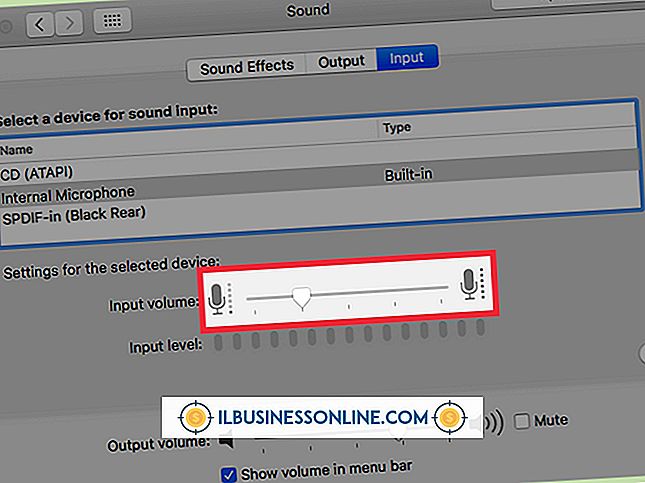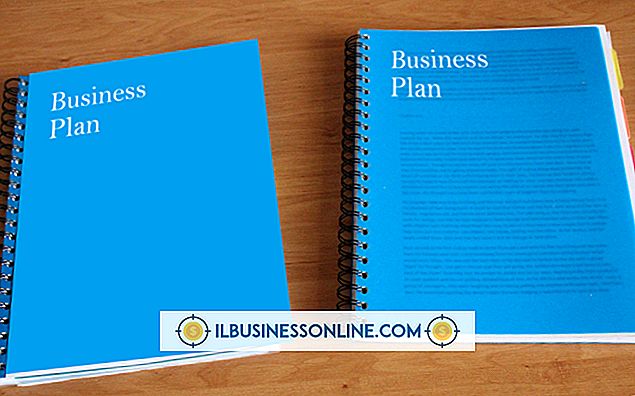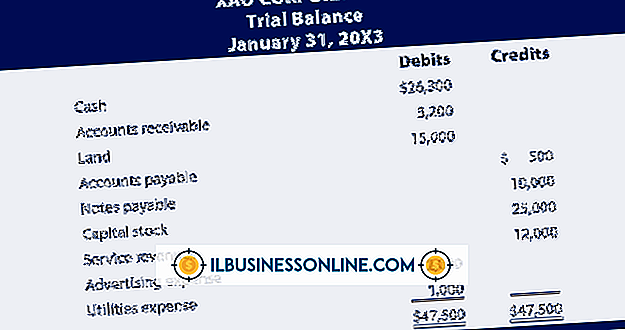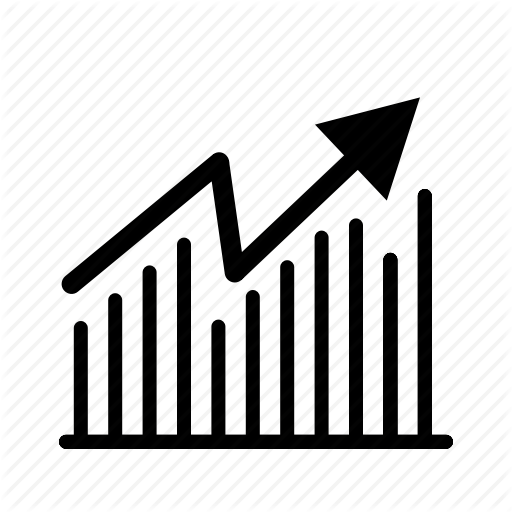Klembord gebruiken op de iPad

Apple ontwierp de iPad met een Clipboard-functie waarmee je zowel tekst als afbeeldingen vanuit een applicatie kunt kopiëren of knippen en deze volledig in de applicatie of in een andere applicatie kunt plakken. Wanneer u de iPad gebruikt voor zakelijke communicatie, zoals het verzenden van e-mail, kan de functie de productiviteit verhogen door de hoeveelheid tijd die nodig is om informatie opnieuw te typen, te verminderen.
Tekst
1.
Raak het scherm aan totdat het vergrootglas verschijnt en sleep vervolgens met uw vinger totdat het woord dat u wilt knippen of kopiëren gemarkeerd is. Het woord is blauw gemarkeerd en u ziet een blauwe cirkel aan het begin en het einde van het woord.
2.
Plaats uw vinger op een van de blauwe stippen en schuif uw vinger over het scherm om verschillende woorden te markeren. U kunt zoveel tekst als nodig markeren. In sommige toepassingen verschijnt de optie "Alles selecteren". Raak dit aan als u de hele zin wilt markeren.
3.
Tik op "Kopiëren" of "Knippen". De tekst wordt opgeslagen op het klembord.
4.
Open de applicatie waar je de tekst wilt plakken.
5.
Plaats uw vinger op het tekstvak en houd deze ingedrukt totdat het vergrootglas verschijnt en laat uw vinger los.
6.
Tik op 'Plakken'.
Beeld
1.
Blijf de afbeelding aanraken om te kopiëren of knippen naar het klembord totdat een pop-upmenu verschijnt.
2.
Selecteer "Kopiëren" of "Knippen" in het menu. In sommige toepassingen, zoals Mail, moet u op 'Selecteren' tikken voordat u op 'Kopiëren' of 'Knippen' tikt.
3.
Open de toepassing waarin u de afbeelding wilt plakken.
4.
Blijf het gebied aanraken waar u de afbeelding wilt plakken tot het vergrootglas verschijnt en til vervolgens uw vinger op.
5.
Tik op "Plakken" om de afbeelding te plakken.